Configurer SAML SSO dans Auth0
- Accédez à Dashboard > Applications > Applications et créez une nouvelle application ou cliquez sur le nom de l’application à modifier.
- Accédez à l’onglet Ajouts et activez l’application Web SAML2.
-
Dans l’onglet Paramètres, définissez l’URL de rappel de l’application sur :
https://login.eloqua.com/auth/saml2/acs.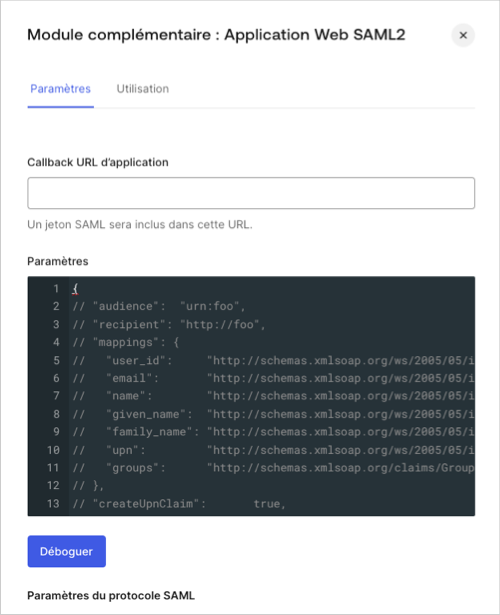
-
Collez le code suivant dans la zone de texte Paramètres et cliquez sur Déboguer.
Notez que le
audienceest réglé àhttp://foo. Il sera modifié lorsque les paramètres du fournisseur d’identité seront complétés du côté d’Eloqua. - Faites défiler vers le bas de l’onglet et cliquez sur Activer.
-
Dans l’onglet Usage, localisez les Métadonnées du fournisseur d’identité, et cliquez sur Télécharger pour télécharger le fichier de métadonnées. Vous en aurez besoin lorsque vous configurerez Auth0 comme fournisseur d’identité dans Eloqua.
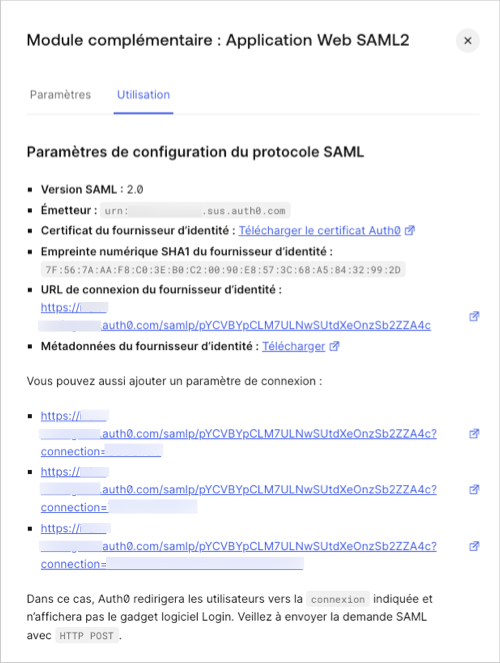
Configurer SAML SSO dans Oracle Eloqua.
- Connectez-vous comme administrateur sur Eloqua et cliquez sur Paramètres > Utilisateurs > Authentification unique > Paramètres du fournisseur d’identité.
- Cliquez sur Téléversez le fournisseur d’identité à partir des métadonnées. Téléversez les métadonnées du fournisseur d’identité que vous avez téléchargé à partir de l’onglet Utilisation dans Auth0 Dashboard.
- Naviguez pour trouver le fichier des métadonnées téléversé.
-
Modifiez le fournisseur d’identité nouvellement ajouté et complétez les étapes suivantes :
- Réglez Mappage de l’identité de l’utilisateur à
Assertion contenant l’adresse courriel de l’objet utilisateuret cliquez sur Enregistrer. - À partir de Détails du fournisseur d’identité, copiez l’URL de l’entité du fournisseur d’identité.
- Dans les paramètres IdP d’ELOQUA, s’il s’agit de l’IdP par défaut, marquez-le comme tel.
- Réglez Mappage de l’identité de l’utilisateur à
Mettez la restriction d’audience dans Auth0
Utilisez l’URL de l’entité du fournisseur d’identité copiée des paramètres du fournisseur d’identité dans Eloqua pour régler la restriction deaudience dans .
- Accédez à Dashboard > Applications > Applications et cliquez sur le nom de l’application à modifier.
- Accédez à l’onglet Ajouts et activez l’application Web SAML2.
- Sous l’onglet Paramètres, mettez le
audienceà jour pour la valeur copiée à partir d’Eloqua.
Tester la configuration
Se connecter à Eloqua avec Auth0 devrait maintenant être activé. Vous pouvez vous connecter à Eloqua à l’aide des connexions initiées par et par SP.- Pour la connexion initiée par SP, allez à https://login.eloqua.com/auth/saml2 et saisissez le nom de votre entreprise et commencez le processus de connexion SAML avec Auth0.
- Pour la connexion initiée par IdP, utilisez l’URL de connexion du fournisseur d’identité définie ici : Dashboard > Applications > Applications sous l’onglet Ajouts, Application Web SAML 2, onglet Utilisation.

